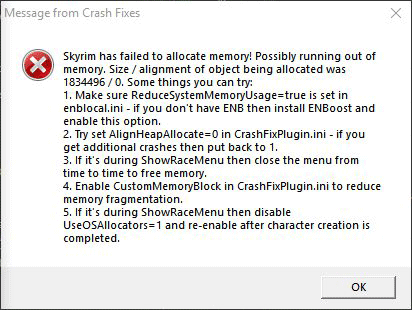-
Partition Wizard
-
Partition Manager
- 2 Ways to Fix Skyrim Failed to Allocate Memory Error Effectively
By Linda | Follow |
Last Updated August 13, 2021
Have you received error message «Skyrim has failed to allocate memory» from Crash Fixes? This error will cause Skyrim CTD problem. In this post, MiniTool Partition Wizard offers you 2 ways to fix this issue.
Skyrim Failed to Allocate Memory
Skyrim is a fantasy open-world action role-playing game. It is the fifth work in The Elder Scrolls series. It was developed by Bethesda Game Studio and released by Bethesda Software on November 11, 2011.
In 2013, Skyrim Legendary Edition was released, which contains the classic edition and 3 DLCs. In 2016, Skyrim Special Edition was released, which was made for 64-bit OS.
The Skyrim classic edition and legendary edition are 32-bit programs. Therefore, they can only make use of a maximum of 4 GB of RAM, when using a 64 bit OS. As a result, users are easily to get Skyrim CTD issues due to running out of memory.
For eaxmple, some people report that they have encountered the Skyrim CTD problem and the Crash Fix sends the following error message: Skyrim has failed to allocate memory! Possibly running out of memory…
Tip: Crash Fix is a mod used to reduce random Skyrim CTD issues because of too many mods installed.
How to solve this issue? You can try the following methods.
Fix 1. Use ENBoost
Some people may install ENB to improve screen quality while others may not install it. However, no matter whether you have installed ENB, you should try using ENBoost to solve the Skyrim failed to allocate memory issue, because ENBoost can use the ENB Framework to greatly increase the amount of RAM available to the game.
When Skyrim runs out of RAM it can access, the only way to get more RAM available for Skyrim is ENBoost. You do not have to run an actual ENB graphics preset to get this advantage. Thus, there is no downside to using ENBoost. Using ENBoost to tweak Enblocal.ini may help you. Here is the brief guide:
- Download the latest version of ENB.
- Install only the d3d9.dll, Enblocal.ini, Enbhost.exe.
- Open Enblocal.ini.
- Change UsePatchSpeedhackWithoutGraphics to true.
- In Enblocal.ini, you should find the Memory section and then set VideoMemorySizeMb= to Vram + Ram — 2048, and set ReservedMemorySizeMb= to 128 or 256 for 32-bit system and 512 or 1024 for 64-bit system.
Tip: For more detailed information, please refer to tutorial online.
Fix 2. Change Crash Fix Settings
Some people report that they have solved the problem by changing the CustomMemoryBlockTotalSizeMb parameter. Change this parameter and then go back into your Skyrim to check the memory usage percentage of the game. You should increase the size until the memory usage sit around 50-60.
Fix 3. Remove Mods
In most cases, the error «Skyrim has failed to allocate memory» is caused by too many mods installed in the game. If the above methods can’t solve the problem, you can try uninstalling some unnecessary mods. This method may work immediately.
Bottom Line
Do you have other solutions to the Skyrim failed to allocate memory error? Please leave a comment in the following zone for sharing. I will appreciate that.
About The Author
Position: Columnist
Author Linda has been working as an editor at MiniTool for 1 year. As a fresh man in IT field, she is curious about computer knowledge and learns it crazily. Maybe due to this point, her articles are simple and easy to understand. Even people who do not understand computer can gain something.
By the way, her special focuses are data recovery, partition management, disk clone, and OS migration.
Кхм, кхм… В какой, простите памяти? Оперативной? А то, что она очищается, когда на неё не подано напряжение ты не знал? Вот именно.
Данная ошибка никаким боком не связана с трояном. Ошибка памяти типа «неможет быть рид/вритен» связана с попаданием на сбойный адрес памяти.
Так что замена местами планок может помочь с этим. Т.к адреса перераспеределяются…
Вот и всё. И никаких шаманств с «вирусами в оперативке». Есть только один тип троянов, работющий с памятью. Они селятся в файле подкачки(и их можно удалить только его очисткой) или в буфере.

If you are one of those Skyrim players and is coming across the “Skyrim has failed to allocate memory” error message then you have landed at the right place. Here in this fixing guide, I’ll show you how you can get rid of this Elder Scrolls Skyrim memory issue.
Skyrim is an action role-play open-world fantasy game developed by Bethesda Game Studios and published by Bethesda Softworks. The Skyrim Legendary and Classic edition are 32-bit Windows programs and hence they can use only up to 4GB of RAM on a 64-bit Windows 11 or Windows 10 OS. This makes there two Skyrim editions more prone to the Skyrim CTD issues due to running out of memory. One such CTD issue leads to the error message saying “Skyrim has failed to allocate memory! Possibly running out of memory…“

How to fix the “Skyrim has failed to allocate memory” issue
The issue occurs due to the game running out of system memory but it doesn’t mean that increasing the RAM physically will solve the problem. In fact, this not gonna help even a single bit. but what will work, are the fixes that are mentioned below.

Fix 1: Use ENBoost
Usually, most Skyrim users install ENB on their system to improve the screen quality while some don’t even install it. But irrespective of whether you have installed ENB or not, you should consider using ENBoost to solve the Skyrim failed to allocate memory issue from the PC. This is because ENBoost uses the ENB framework to increase the allocated RAM to the Skyrim game.
Hence the situation where Skyrim gets run out of the amount of RAM it can access, using the ENBoost to increase this amount can greatly improve the game performance along with eliminating the Skyrim failed to allocate memory issue. Moreover, there is no need to run an actual ENB graphics preset to benefit from this advantage, eliminating all the downsides of using boost. Here’s how you can use ENBoost and tweak the Enblocal.ini.
- Download the latest version of ENB.
- Now install the d3d9.dll, Enbglobal.ini and Enbhost.exe using the downloaded ENB
- Once done, open the installed Enblocal.ini file.
- Look for the UsePatchSpeedhackWithoutGraphics and set its value to True.
- Also, set the following thing to their respective values as discripted below:
- Set VideoMemorySizeMB to Vram + Ram – 2048
- Set ReservedMemorySizeMb to 128 or 256 (for 32-bit system) and 512 or 1024 (for 64-bit system)
- Now, close the Enblocal.ini file and restart the game.
Fix 2: Change the Crash Fix Settings
As per what some Skyrim players have reported, changing the CustomMemoryBlockTotalSizeMb parameter can solve the Skyrim failed to allocate memory issue. The Skyrim players who have changed the parameter to such a value that brings the memory usage to around 50-60 have solved the issue. This is a hit and trial method in which you’ll have to keep increasing the value of the CustomMemoryBlockTotalSizeMb parameter and will have to keep checking the memory usage in the game until the memory usage reaches somewhere around 50-60.
Fix 3: Consider Removing Mods
There are also high chances that using a lot of mods with the game is causing it not able to allocate a sufficient amount of system memory. If you are having a lot of mods that you don’t use very often or if you have unnecessary mods installed then you should lastly consider uninstalling as many of them as possible if nothing works.
Bottom Line
Ok, here comes the end of this fixing guide and I am hoping that after reading this you would be able to fix your issue. The Skyrim has failed to allocate memory issues generally gets fixed by using the ENBoost and changing the Enblocal.ini values as mentioned above. If this doesn’t work then you can try changing the CustomMemoryBlockTotalSizeMb value to make the in-game memory usage value reach 50-60. Lastly, if nothing works, you should better consider decreasing the number of mods that are installed in your Skyrim game.
Also Read:
- Fix 0kb bug in Skyrim Anniversary Edition on PS4
- Auepuf.exe/Auepuc.exe Explained | Is it safe for Windows 11/10?
- Fix The instruction at 0x000000000 referenced memory at 0x00000000. The memory could not be read
- Ducky One 2 Mini Keyboard shortcuts [127 Shortcuts]
- 7 Best FPS Counters for Windows 11/10
Как исправить ошибку Windows «Память не может быть read/written» при запуске приложений, игр
Какая-бы версия операционной системы от Microsoft у Вас не была установлена, в определенный момент при запуске приложения, игры может отобразиться подобная ошибка. Память не может быть read — в Windows 10 как исправить? Рассмотрим эффективные решения, которые также актуальны для Виндовс 7, 8 и даже XP.
Способы устранения
Чаще всего неисправность проявляется при использовании неофициального программного обеспечения и взломанных игр (PUBG, DayZ, Apex Legends, КС ГО). Но даже лицензионный софт может работать некорректно, из-за чего появиться уведомление «Инструкция по адресу 0x00000000 память не может быть read».
В данном случае речь идет о невозможности прочитать данные, хранимые в конкретной ячейке памяти. Но возможна ошибка, в которой вместо «read» будет слово «written». Значит не получается записать информацию.
Далее рассмотрим возможные решения:
- Только для Windows 10 — нужно в параметрах встроенного антивируса (Защитника) отключить функцию проверки целостности памяти. Для этого открываем раздел «Безопасность устройства», кликаем по ссылке «Сведения об изоляции ядра» и деактивируем соответствующую опцию:
- Второй способ (подойдет для Windows 7, 8, 10, XP) — если используете стороннюю антивирусную программу, то временно её отключите. Проверьте — устранена ошибка «память не может быть read» или нет;
- Используйте файл подкачки — некоторые пользователи удаляют pagefile.sys для экономии места на диске. Но лучше его задействовать для улучшения производительности в играх, чтобы исправить вышеупомянутую проблему. Как это сделать — детально описано в инструкции;
- Запуск с правами админа — кликаем по ярлыку приложения право кнопкой мышки и в контекстном меню выбираем нужный пункт:
- Отключаем предотвращение выполнения данных для конкретных программ — открываем «Свойства системы», на вкладке «Дополнительно» нажимаем на кнопку «Параметры быстродействия». Переходим к нужной вкладке и активируем вторую опцию, затем добавляем исполняемый файл проблемной игры:
Обязательно перезагрузите компьютер после внесения изменений!
Если ничего из перечисленного выше не сработало, как исправить ошибку «память не может быть read written» легко и просто помогут следующие методы:
- Проверяем целостность файлов системы. Для этого в консоли CMD (обязательно с правами администратора) выполняем команду:
sfc /scannow
Дожидаемся завершения сканирования, смотрим отчет в окне и перезагружаем ПК.
- Восстановление системы. Вполне вероятно, что проблема возникла после установки драйверов, сторонних утилит и т.д., которые могли негативно повлиять на ситуацию. Попробуйте произвести откат к предыдущей рабочей конфигурации. Вот инструкция;
- Удаляем вирусы. Возможно, причина в вредоносном ПО, проникшем на ваш компьютер. Рекомендуем воспользоваться бесплатной портативной программой DrWeb CureIt. Лучше открывать её в безопасном режиме.
- Диагностика оперативной памяти — еще один полезный способ, если подозреваете неисправность ОЗУ.
Надеемся, что данное руководство помогло избавиться от дефекта.
Вам помогло? Поделитесь с друзьями — помогите и нам!
С ошибками вроде «Память не может быть written» (0x00000000) или «Память не может быть read» в основном сталкиваются геймеры. Чаще всего эти сбои проявляются при запуске тактического шутера PUBG и его компонентов. Конечно, неприятно получать при старте такие уведомления, однако винить во всех бедах разработчиков этого приложения нельзя. Тут злую шутку могут сыграть и невнимательность пользователя, и некоторые настройки или запреты самих Windows-систем. Предлагаемые далее методики устранения проблем рассмотрим именно на примере данной игры. В равной степени их можно применять и к другим играм или приложениям (например, для работы с мультимедиа), в которых наблюдаются аналогичные сбои. Но обо всем по порядку.
Общее описание ошибки «Память не может быть written»
Итак, ситуация хотя и неприятная, но не критичная. Когда появляется ошибка приложения «Память не может быть written», как считают некоторые специалисты, еще радоваться надо, поскольку обычно при сбоях обращения к оперативной памяти (а ошибка связана именно с ней) появляется экран смерти. А вот в игре PUBG, к счастью, выдается только сообщение о сбое, так что, спешите устранить проблему, пока она не стала глобальной.
Если говорит в общих чертах, сама природа этого сбоя состоит в некорректном обращении к ячейкам ОЗУ и конфликте на программном и аппаратном уровне. Факторов, которые могут привести к появлению сбоя «Память не может быть written», насчитать можно достаточно много, но среди основных первопричин самыми распространенными являются такие:
- неправильная установка игровых компонентов;
- конфликт с браузерами;
- некорректная настройка службы DEP;
- слишком высокие настройки FPS в управляющих программах видеокарт;
- устаревшие драйверы графических адаптеров;
- несовместимость игры с операционной системой или несоответствие компьютера системным требованиям;
- повреждение или отсутствие регистрации библиотеки ole32;
- постоянно работающая служба отчетов об ошибках.
Естественно, это далеко не все, что может влиять на невозможность запуска игры или настройки ее компонентов. Тем не менее устранение именно этих проблем в большинстве случаев позволяет избавиться и от самой ошибки. Теперь перейдем к конкретным решениям для каждого указанного пункта из списка.
Сбой «Память не может быть written» в PUBG: что делать в первую очередь?
Если посмотреть на интернет-форумы, где пользователи делятся своими проблемами, в частности, касающимися именно игр PUBG, Arena или Fear2, можно найти немало дельных советов. Так, например, многие отмечают, что сбой с уведомлением «Память не может быть written» в Windows 8.1 вылетает постоянно, а после обновления «восьмерки» до Windows 10 исчезает, как по мановению волшебной палочки.
Еще одна категория постов свидетельствует вообще о курьезной ситуации. Состоит она в следующем: сначала появляется сообщение «Память не может быть written», как исправить ситуацию, пользователи предпочитают не думать, а просто сдвигают окно уведомления за край экрана и продолжают играть как ни в чем не бывало. И делается это только по той простой причине, что при закрытии сообщения вылетает и игра. Но если уведомление не трогать, с такой ситуацией можно смириться. Но ведь это же не выход! Если уж заниматься устранением проблемы, подходить нужно самым серьезным образом.
А вот на что пользователи совершенно не обращают внимания, так это на установку папки Steam и сохраняют ее где угодно, но только не в локации по умолчанию (D:GamesSteam). Отсюда и проблемы. Кроме того, иногда установка игры производится в конечный каталог, в название которого вписаны кириллические символы. А это категорически недопустимо.
Завершение ненужных процессов
К сожалению, достаточно часто можно встретить конфликты, возникающие между исполняемыми компонентами игры и, как ни странно, интернет-обозревателями. Иногда браузеры или их дополнительные настройки могут работать в фоновом режиме, хотя сами приложения в данный момент не запущены.
Если при старте игры появляется сбой «Память не может быть written», для начала вызовите стандартный «Диспетчер задач» и в принудительном порядке завершите работу активного компонента браузера (хоть один, но найдется).
Вопросы функционирования службы DEP
Еще одна распространенная ситуация связана с системной службой предотвращения выполнения данных (DEP), которая может препятствовать функционированию игрового компонента TslGame.exe. «Память не может быть written» — как раз то самое сообщение, которое и свидетельствует о таком конфликте.
В данном случае службу отключать полностью не рекомендуется (полную деактивацию можно использовать исключительно в качестве крайней меры), поскольку можно ограничиться ее задействованием только для системных процессов и приложений в параметрах быстродействия. Обратите внимание, что саму игру и ее компоненты можно внести в список исключений. В принципе, и то и другое работает одинаково.
Правда, в совсем уже конфликтных ситуациях может понадобиться полное отключение DEP.
Сделать это можно через командную консоль, запущенную от имени администратора, в которой прописывается строка bcdedit.exe /set {current} nx AlwaysOff. После выполнения команды также необходимо проверить параметры загрузки системы в файле boot.ini. открыть его можно в обычном «Блокноте», но найти искомый файл проще всего через меню «Выполнить» в котором вписывается сочетание %systemdrive%Boot.ini.
Также можно воспользоваться и средством, показанным на изображении выше. Здесь в строке указания версии загружаемой системы через пробел вместо «/noexecute=optin /fastdetect» следует вписать «/NoExecute=AlwaysOff» (без кавычек) и сохранить изменения.
Деактивация управляющих утилит для графических карт
Некоторые утилиты для графических адаптеров в процессе функционирования тоже могут вызвать появление сообщения «Память не может быть written». Это касается, например, программ вроде Overwolf или RivaTuner Statistics System, которые являются своего рода оверлеями, позволяющими установить лимит частоты кадров. Их настройки перед стартом игры нужно сбросить или отключить сами приложения целиком и полностью. Иногда целесообразно произвести и деактивацию систем голосовой связи вроде Mumble, которые в игре способны показывать накладки с именами геймеров.
Обновление драйверов видеокарты
Наконец, одна из глобальных проблем – устаревание драйверов графических адаптеров. В плане установки их самых свежих версий использовать средства Windows совершенно нецелесообразно. Лучше произвести апдейт при помощи «родных» утилит, разработанных специально для определенного модельного ряда видеокарт. Также довольно неплохо зарекомендовали себя и автоматизированные программы для поиска и установки обновленных драйверов вроде Driver Booster.
Использование режима совместимости
Теперь еще несколько слов об ошибке «Память не может быть written». TslGame — как один из компонентов игры — зачастую работает некорректно только по причине несовместимости с операционной системой. Для устранения проблем его нужно найти, используя для этого путь по умолчанию C:Program Files (x86)SteamsteamappscommonPUBGTslGameBinariesWin64.
Затем через ПКМ на искомом объекте нужно перейти к его свойствам и на вкладке совместимости выбрать необходимую версию системы. Однако можно обойтись и без этого, активировав пункт переопределения режима масштабирования.
Проверка библиотеки ole32.dll
Наконец, частично проблемы могут быть связаны с этой динамической библиотекой. Для начала запустите проверку системных файлов из командной консоли, используя для этого команду sfc /scannow. Если тестирование ничего не выявит, можно попытаться зарегистрировать этот компонент заново. Для этого вызовите меню «Выполнить» и задайте на исполнение строку regsvr32 %SystemRoot%System32ole32.dll.
Файл подкачки
Если же проблема связана с нехваткой оперативной памяти, а не с ошибками обращений к ней, можно немного увеличить файл подкачки. Для начала установите рекомендуемый системой размер, который обычно больше того, который используется в данный момент. Если сбои будут продолжаться, попробуйте произвести увеличение еще раз, но в максимуме не более, чем на 50 %, выше рекомендуемого порога.
Отчеты об ошибках
И самое последнее, что можно сделать, — полностью отключить систему отправки отчетов о сбоях в соответствующие службы корпорации Microsoft.
Выполнить такие процедуры можно в «Центре поддержки», где активируется пункт запрета отправки, хотя в системе он будет помечен как нерекомендуемое действие.
Если ничего не помогает
В случае если ни одно из предложенных решений эффекта не дало, выполните откат системы до того момента, когда сбой не наблюдался. Также неплохо было бы проверить компьютерную систему на вирусы, а то мало ли что. Может быть, именно они и являются первопричиной появления ошибок такого рода. Если портативные сканеры, рекомендуемые для проведения проверок в таких ситуациях, ничего не выявят или угрозы удалить будет невозможно, воспользуйтесь дисковыми программами вроде Kaspersky Rescue Disk, загрузитесь со съемного носителя и проверьте компьютер еще до старта Windows. Эта утилита как раз и способна обнаруживать вирусы в оперативной памяти.
Впрочем, если говорить от том, что именно из всего вышеописанного использовать лучше всего, в большинстве случаев, как считается, помогает отключение службы DEP. Не исключен, правда, и вариант повреждения самих планок оперативной памяти. В такой ситуации, если есть такая возможность, их нужно поочередно изымать из слотов на материнской плате и после включения компьютера смотреть, как ведет себя игра. При выявлении сбойного компонента его нужно будет заменить. Если такой вариант не подходит, можете произвести тестирование оперативной памяти программой Memtest86+, но для работы с ней нужны необходимые знания и навыки.